Photoshop详细给偏黄色美女人像美白处理
文章来源于 站酷,感谢作者 ABRINA楚雨 给我们带来经精彩的文章!设计教程/PS教程/照片处理2014-04-19
本教程主要使用Photoshop详细给偏黄色美女人像美白处理,因为本人注重细节,追求完美,所以本实例步骤很多,一共有36步请大家理解。但是效果图和过程都写的很详细,喜欢的朋友让我们一起来学习吧。
本教程主要使用Photoshop详细给偏黄色美女人像美白处理,因为本人注重细节,追求完美,所以本实例步骤很多,一共有36步请大家理解。但是效果图和过程都写的很详细,喜欢的朋友让我们一起来学习吧。
教程打包和源文件:美女人像美白柔肤效果PSD源文件
前后对比图

最终效果图

原图

1.按快捷键【CTRL+J】复制背景图层
2.单击“图层”面板底部的“新建新的填充或调整图层”按钮,在弹出的菜单中选择“照片滤镜”命令,打开其属性面板,设置如下图参数
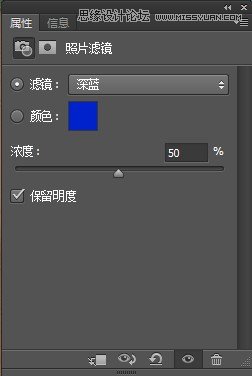

现在可以看到女生的皮肤由黄色变成粉嫩的颜色
3.按快捷键【B】以选择“画笔工具”,在其选项栏中选择“画笔预设”按钮
![]()
打开其选取器,选择其一圆形画笔,设置画笔硬度为“0%”(柔边圆),用黑色画笔(设置前景色为黑色)配合几种不同大小的画笔(大小在其选取器调)蒙住嘴唇的颜色

4.按快捷键【SHIFT+CTRL+ALT+E】盖印图层(盖印图层就是把所有图层拼合后的效果变成一个图层,但是保留了之前的所有图层,并没有真正的拼合图层,方便以后继续编辑个别图层)
5.单击“图层”面板底部的“新建新的填充调整图层”按钮,在弹出的菜单中选择“可选颜色”命令,在其属性面板设置如下图所示参数
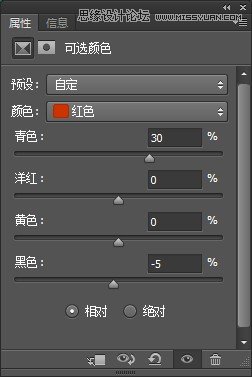
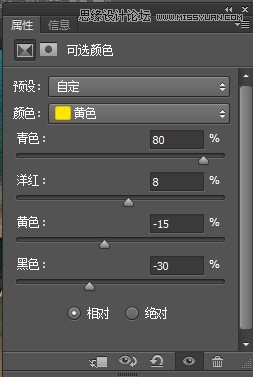
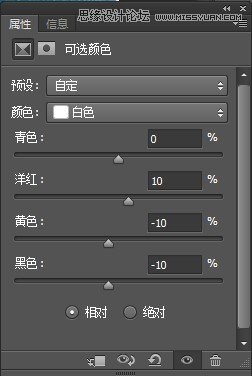
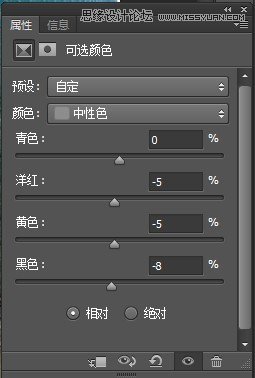


看得出,女生的肤色漂亮好多了
 情非得已
情非得已
推荐文章
-
 Photoshop制作唯美可爱的女生头像照片2020-03-17
Photoshop制作唯美可爱的女生头像照片2020-03-17
-
 Photoshop快速给人物添加火焰燃烧效果2020-03-12
Photoshop快速给人物添加火焰燃烧效果2020-03-12
-
 Photoshop调出人物写真甜美通透艺术效果2020-03-06
Photoshop调出人物写真甜美通透艺术效果2020-03-06
-
 Photoshop保留质感修出古铜色人像皮肤2020-03-06
Photoshop保留质感修出古铜色人像皮肤2020-03-06
-
 Photoshop制作模特人像柔润的头发效果2020-03-04
Photoshop制作模特人像柔润的头发效果2020-03-04
-
 古风效果:用PS调出外景人像中国风意境效果2019-11-08
古风效果:用PS调出外景人像中国风意境效果2019-11-08
-
 插画效果:用PS把风景照片转插画效果2019-10-21
插画效果:用PS把风景照片转插画效果2019-10-21
-
 胶片效果:用PS调出人像复古胶片效果2019-08-02
胶片效果:用PS调出人像复古胶片效果2019-08-02
-
 素描效果:用PS制作人像彩色铅笔画效果2019-07-12
素描效果:用PS制作人像彩色铅笔画效果2019-07-12
-
 后期精修:用PS给人物皮肤均匀的磨皮2019-05-10
后期精修:用PS给人物皮肤均匀的磨皮2019-05-10
热门文章
-
 Photoshop利用素材制作炫丽的科技背景2021-03-11
Photoshop利用素材制作炫丽的科技背景2021-03-11
-
 Photoshop使用中性灰磨皮法给人像精修2021-02-23
Photoshop使用中性灰磨皮法给人像精修2021-02-23
-
 Photoshop制作水彩风格的风景图2021-03-10
Photoshop制作水彩风格的风景图2021-03-10
-
 Photoshop制作创意的文字排版人像效果2021-03-09
Photoshop制作创意的文字排版人像效果2021-03-09
-
 Photoshop制作逼真的投影效果2021-03-11
Photoshop制作逼真的投影效果2021-03-11
-
 Photoshop制作故障干扰艺术效果2021-03-09
Photoshop制作故障干扰艺术效果2021-03-09
-
 Photoshop制作被切割的易拉罐效果图2021-03-10
Photoshop制作被切割的易拉罐效果图2021-03-10
-
 Photoshop制作人物支离破碎的打散效果2021-03-10
Photoshop制作人物支离破碎的打散效果2021-03-10
-
 Photoshop利用素材制作炫丽的科技背景
相关文章2062021-03-11
Photoshop利用素材制作炫丽的科技背景
相关文章2062021-03-11
-
 Photoshop制作人物支离破碎的打散效果
相关文章752021-03-10
Photoshop制作人物支离破碎的打散效果
相关文章752021-03-10
-
 Photoshop制作创意的文字排版人像效果
相关文章1802021-03-09
Photoshop制作创意的文字排版人像效果
相关文章1802021-03-09
-
 Photoshop使用中性灰磨皮法给人像精修
相关文章1932021-02-23
Photoshop使用中性灰磨皮法给人像精修
相关文章1932021-02-23
-
 Photoshop快速的增加写实人像的质感
相关文章7502020-10-10
Photoshop快速的增加写实人像的质感
相关文章7502020-10-10
-
 Photoshop制作编织效果的人物
相关文章9832020-04-01
Photoshop制作编织效果的人物
相关文章9832020-04-01
-
 Photoshop制作唯美可爱的女生头像照片
相关文章8162020-03-17
Photoshop制作唯美可爱的女生头像照片
相关文章8162020-03-17
-
 Photoshop快速给黑白人像照片上色
相关文章7582020-03-12
Photoshop快速给黑白人像照片上色
相关文章7582020-03-12
